Dacă doriți să vă uitați prin istoricul de navigare Chrome, faceți clic pe „Mai multe opțiuni” (cele trei puncte) și apoi selectați „Istoric”. Dar știați că Google Chrome acceptă și o funcție similară numită „Amintiri”? Gândiți-vă la Amintiri ca la o versiune îmbunătățită a istoriei.
Ce este „Amintiri” în Chrome?
Amintirile este o funcție încorporată Chrome care vă salvează istoricul de navigare și îl organizează pe categorii. Îl puteți folosi chiar și atunci când comutați între conturi diferite. De exemplu, treceți de la contul dvs. personal Google la contul dvs. G-Suite. Puteți folosi Amintiri pentru a vă uita prin istoricul de navigare combinat. Memories vă organizează istoricul de navigare în diferite carduri pe baza unor categorii specifice.
Cum să activați Google Chrome Memories
- Deschideți o filă nouă și intrați Chrome://flags#memories în bara de adrese.
- Lovit introduce pentru a deschide meniul steag.
- Utilizați meniul derulant de lângă Amintiri pentru a activa această caracteristică.
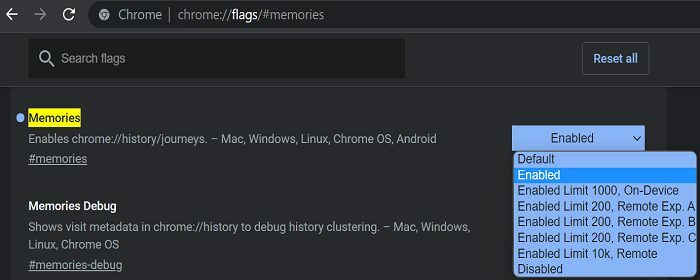
- De asemenea, vă puteți personaliza setările și puteți selecta cât de mare doriți să fie clusterul Istoric.
- Reporniți browserul pentru a aplica modificările.
Dacă nu puteți activa această opțiune, accesați Ajutor, Selectați Despre Google Chrome și verifică pentru actualizări. Actualizați Chrome la cea mai recentă versiune și încercați să activați din nou Memories.

Rețineți că Memories este încă o caracteristică experimentală. Dacă activarea acestuia întrerupe alte funcționalități ale browserului, îl puteți dezactiva oricând.
Apropo, dacă doriți să ștergeți datele de navigare, faceți clic pe Mai multe opțiuni și selectați Istorie. Apoi apasa Sterge istoricul de navigare, folosește Interval de timp meniul derulant și selectați Tot timpul. Selectați Date clare pentru a vă șterge istoricul de navigare.

Concluzie
Pentru a activa Google Chrome Memories, deschideți o nouă filă de browser și intrați Chrome://flags#memories în bara de adrese. Utilizați meniul derulant și selectați Activat pentru a activa funcția.
Ce părere aveți despre Chrome Memories? Ce ați îmbunătăți la această funcție? Împărtășește-ți ideile în comentariile de mai jos.